Мы все сделали удалить фото По ошибке на наших телефонах раньше, но что, если я удалил что-то совершенно незаменимое? Вам не нужно паниковать, но действовать нужно быстро восстановить ваши файлы. Просто следуйте приведенным ниже инструкциям, и вы сможете вернуть свои фотографии в кратчайшие сроки.
Возможно, вы пришли к этой статье в результате лихорадочного поиска после нажатия «Удалить, удалить, удалить… о нет, только не это фото!» в معرض الصور ваш. Не волнуйтесь, никогда не поздно! Если вам действительно интересно, что может случиться с вашими фотографиями, мы также можем посоветовать вам, как Сделайте резервную копию их, так что вам больше никогда не придется испытывать эту панику.
Итак, вы удалили драгоценное фото со своего телефона. Или, что еще хуже, у меня есть разбит или же Сбросьте настройки вашего устройства Все пропало. Теперь тебе нужно знать, как Восстановить удаленные фотографии со своего телефона Android.

У вас есть несколько вариантов. Они варьируются от простых до самых продвинутых, поэтому мы надеемся, что найдется решение, которое подойдет вам. Давайте начнем.
1. Как восстановить удаленные фотографии из облака
У большинства приложений облачные сервисы И фото (в том числе в Instagram) сделали Сделайте резервную копию ваших фотографий на заднем фоне. Если эта опция включена, скорее всего, ваша фотография не будет удалена.
Удаление фотографии из галереи вашего телефона не приведет к удалению ее из облачной службы резервного копирования. Чтобы получить их обратно, просто войдите в приложение облачного сервиса и снова загрузите фотографии. В Google Фото откройте фотографию и выберите в меню Сохранить на устройстве. Для Dropbox этот параметр расположен по адресу Экспорт -> Сохранить на устройство.
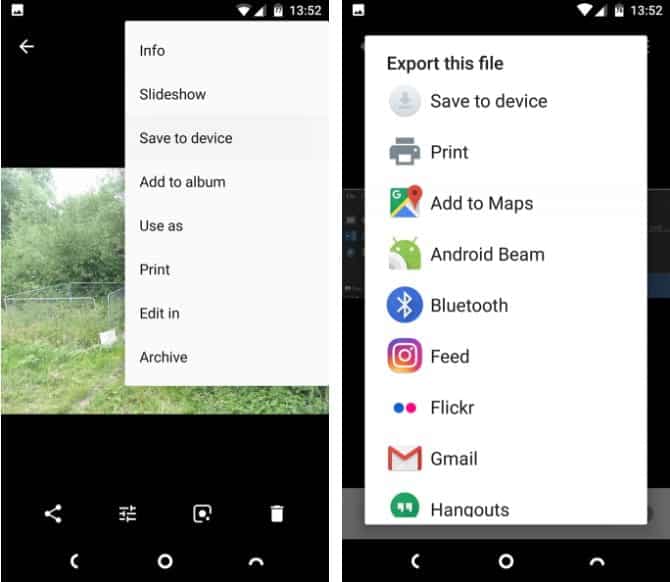
Если вы удалили фотографию из облачной резервной копии, вы также можете восстановить ее оттуда. Большинство облачных сервисов используют корзину, которая позволяет восстановить любой удаленный файл за определенный период времени.
Как восстановить удаленные фотографии из Google Фото
В Google Фото , откройте приложение и выберите Корзину или же Мусорное ведро из боковой панели. Нажмите и удерживайте каждую фотографию, которую хотите восстановить, затем нажмите «Восстановление. Удаленные файлы остаются доступными в течение 60 дней после отправки в корзину.
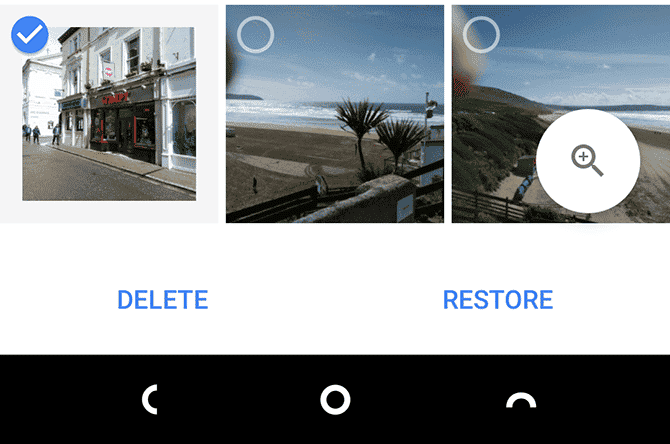
Восстановить удаленные файлы из Microsoft OneDrive
мне Microsoft OneDrive , откройте приложение и перейдите в Я -> Корзина. Выберите файлы и щелкните значок восстановления. хранить Один диск Удаленные файлы доступны в течение 30 дней, хотя они могут быть удалены быстро, если ваша корзина превышает 10 процентов от общего объема хранилища.
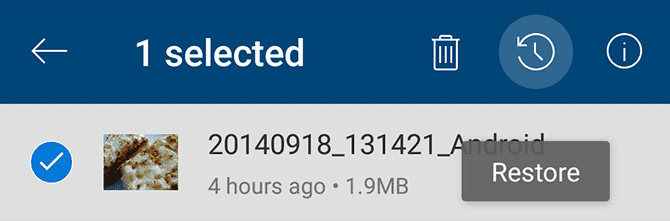
Как восстановить удаленные фотографии из Dropbox
В Dropbox Вам необходимо войти в настольное приложение, чтобы восстановить удаленные фотографии, поскольку вы не можете сделать это в веб-приложении. Перейти к Файлы -> Удаленные файлы , затем выберите файлы, которые хотите восстановить. Он будет доступен в течение 30 дней после удаления.
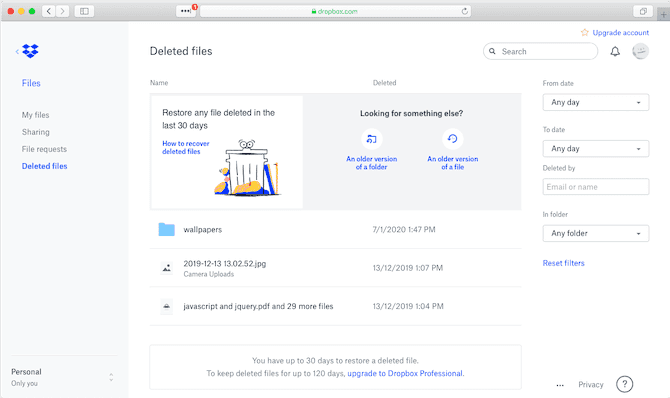
Другие облачные приложения работают аналогичным образом. Проверьте условия своей учетной записи, чтобы узнать, как долго конкретная служба хранит ваши удаленные файлы.
2. Как восстановить удаленные фотографии Android с SD-карты
Что делать, если вы не скопировали свои фотографии в облако? Если вам нужно знать, как вылечиться удаленные фотографии Надеюсь, что вы сохранили их на SD-карте своего телефона в приложении галереи.
Вы можете подключиться SD Card настольный компьютер и использование Пользовательское приложение для восстановления Чтобы попытаться восстановить потерянные фотографии, если они не зашифрованы. Но никаких гарантий с этим вариантом нет.
Удаленные файлы остаются на карте памяти только до тех пор, пока они не будут перезаписаны новыми данными. Таким образом, как только вы поймете, что удалили фотографии по ошибке, вам следует вынуть карту из телефона, чтобы снизить риск ее перезаписи.
Если вам интересно, этот метод не будет работать с внутренней памятью вашего телефона, потому что Android больше не использует старый протокол USB Mass Storage. Это та же причина трудности Восстановить удаленные текстовые сообщения на Android.
Легко восстанавливайте удаленные фотографии с помощью мастера восстановления данных EaseUS
Лучшее бесплатное приложение для восстановления фотографий - это Мастер восстановления данных EaseUS. Вы можете скачать его для всех Windows و Mac.
Сначала подключите карту памяти к компьютеру либо через устройство для чтения карт, либо через слот для SD-карты ноутбука.
Вам необходимо установить и запустить мастер восстановления данных EaseUS. Как только вы запустите его, он покажет вам все доступные жесткие диски, с которых вы можете восстановить данные. Это должно включать жесткий диск и карту памяти.
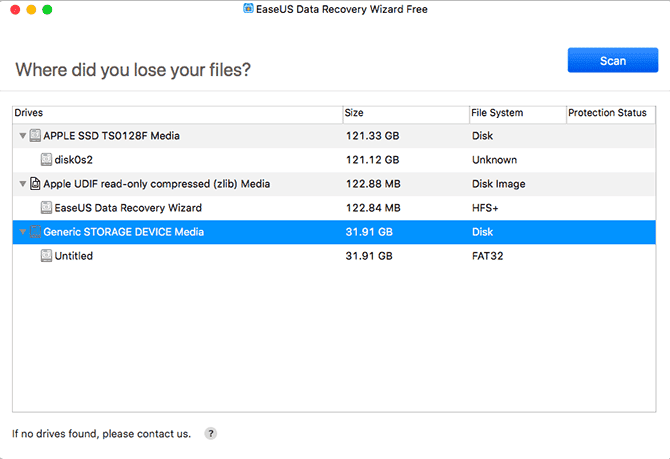
Выберите карту памяти и нажмите кнопку сканирования. Приложение начнет поиск любых файлов, которые можно восстановить. С помощью бесплатной версии вы можете восстановить до 2 ГБ данных за раз. Сканирование может занять до 20 минут или больше, в зависимости от размера карты и количества данных на ней. Но вам не нужно ждать его завершения.
Выберите «Написать» на правой панели. Щелкните стрелку раскрывающегося списка рядом с надписью Графика и выберите JPG (или любой другой формат файла, который ваш телефон использует для сохранения фотографий). Все фотографии, которые вы можете восстановить, появятся в главном окне. Выберите те, которые вам нужны.
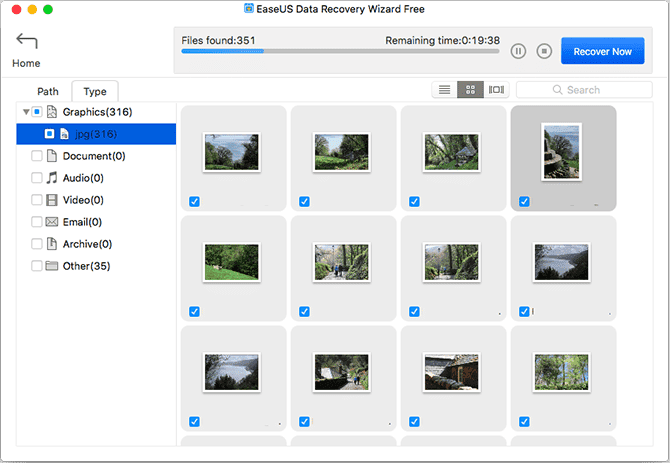
Нажмите выкупить сейчас И выберите каталог на жестком диске для сохранения фотографий. Он будет экспортирован и сохранен в отдельной папке. Теперь вы можете скопировать его обратно на свой телефон.
3. Как восстановить удаленные фотографии на рутированном телефоне
Если не использовать облачный сервис резервного копирования или карту памяти, восстановить станет очень сложно. удаленные фотографии со своего телефона Android. Несмотря на заявления некоторых онлайн-приложений, нет возможности сканировать внутреннюю память вашего телефона для восстановления потерянных файлов - если только Телефон с рутированным доступом.
Если ты в отчаянии, можешь попробовать Получите root права на свой телефон. Но для этого может потребоваться стереть данные на вашем устройстве, и это значительно увеличивает вероятность того, что удаленные фотографии будут перезаписаны и потеряны навсегда.
К счастью, если Ваш телефон рутирован Действительно, процесс прост. Ознакомьтесь с нашим подробным руководством по Как получить root права на Android-устройстве Для дополнительной информации.
Восстановить удаленные фотографии с DiskDigger
Установить приложение DiskDigger Photo Recovery из Play Store. Это бесплатное приложение для восстановления фото и видео. Вам нужно только заплатить, если вы хотите восстановить другие типы файлов.
Запустите приложение и при появлении запроса предоставьте права root. Теперь вы увидите параметры для базового сканирования и полного сканирования. Не обращайте внимания на первый вариант, так как он может находить только эскизы ваших фотографий с низким разрешением. Вместо этого вам нужно будет использовать опцию Полное сканирование.
Найдите внутреннюю память вашего телефона. Обычно это будет раздел /данные. Нажмите на него, затем выберите тип файлов, которые вы хотите найти (возможно, JPG и / или PNG). Нажмите ОК, чтобы начать.
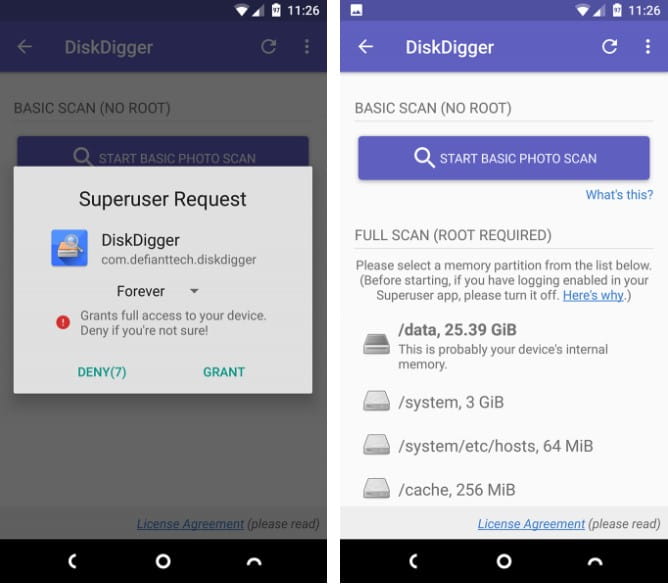
Приложение немедленно начнет сканирование и покажет вам мини-сетку всего, что найдет. Поскольку он показывает не только ваши удаленные фотографии, но и все фотографии во внутренней памяти вашего телефона. Так что процесс занимает некоторое время.
Чтобы отфильтровать некоторые результаты, щелкните значок «Настройки». Вы должны установить минимальный размер файла - например, выбрав 1, вы ограничите свои результаты изображениями размером более 000 МБ. Вы также можете установить дату на время, близкое к тому, когда были сделаны фотографии.
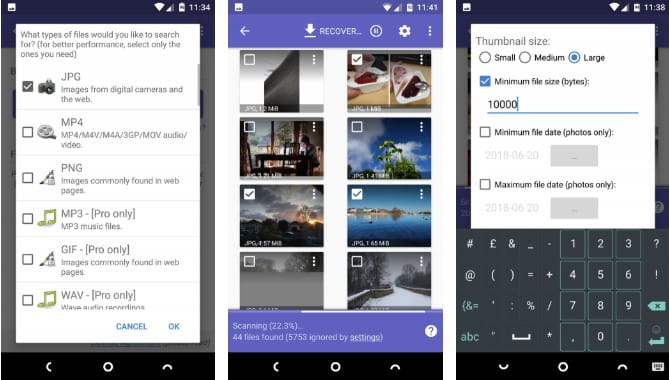
DiskDigger не может найти все удаленные фотографии, некоторые из них могут быть повреждены. Когда вы найдете то, что хотите, выберите его и нажмите «Активировать».
Выберите, где вы хотите сохранить файлы. Вы можете сохранить его в конкретном приложении или вернуть обратно в папку камеры. Для этого выберите папку DCIM. Нажмите "OkЧтобы сохранить фотографии, все готово.
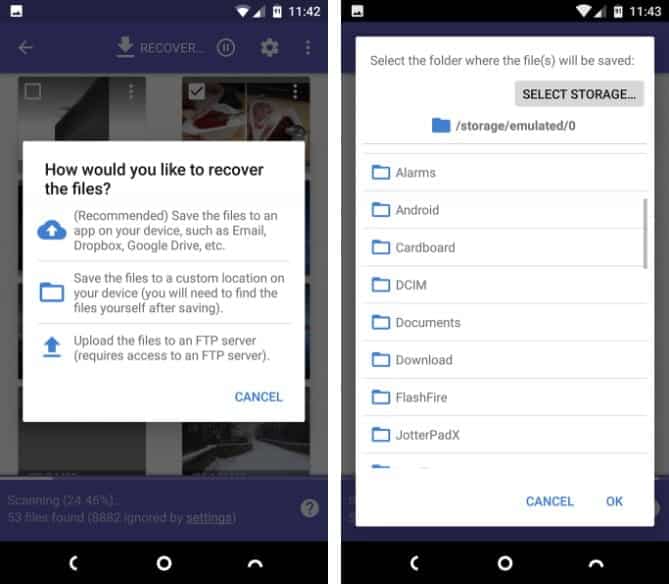
Как не потерять фотографии Android в следующий раз
Лучший способ не потерять свои драгоценные фотографии - это хранить их где-нибудь в резервной копии.
Самый простой способ - использовать приложения для синхронизации, которые сохраняют ваши фотографии Android в облаке. Эти приложения работают в фоновом режиме, и вы можете контролировать загрузку фотографий. Настройте его так, чтобы он работал только тогда, когда вы подключены к Wi-Fi и ваш телефон заряжается, чтобы это не повредило вашему тарифному плану или Срок службы батареи.
дать вам услугу Google Фото Неограниченное бесплатное хранилище для фотографий до 16 МП - достаточно для большинства камер смартфонов и видео 1080p. дает тебе Flickr Неограниченное хранилище в учетной записи Pro и загрузка фотографий в полном разрешении.
Фотографии - не единственный важный тип данных на вашем устройстве; Вы должны знать лучший способ Для резервного копирования всего на вашем телефоне Android. С регулярным планом резервного копирования у вас всегда будет копия вашей информации, и вы больше никогда ничего не потеряете.







